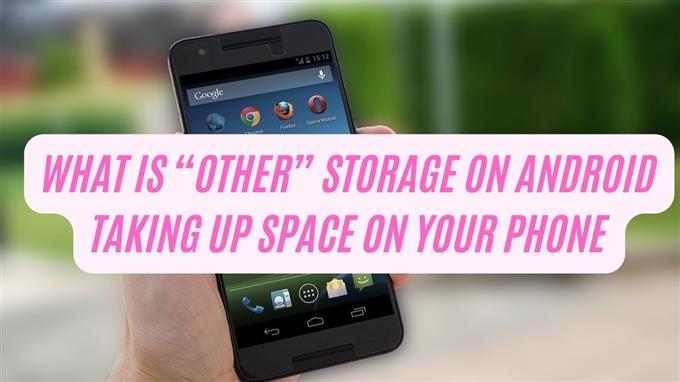Har du nogensinde spekuleret på, hvad der er den “anden” opbevaring, der vises på din Android’s telefons interne hukommelse? Det er tilfælde, hvor du ikke vil være i stand til at downloade apps på grund af utilstrækkelig opbevaring, og når du kontrollerede din lagerplads, optager den “anden” opbevaring din plads. Android sætter de uidentificerede lagerfiler til “anden” opbevaring. I dagens indlæg, lad os tale om, at denne “anden” opbevaringsmidler, og hvordan kan du rydde op i din interne opbevaring for at rydde lidt plads.


hvad er “anden” opbevaring på Android
Android er et operativsystem, der fungerer godt med hensyn til styring af dets filer. Det meste af tiden, med flere annoncer og apps, der bliver større, tager det for meget lagerplads. Selvom der er store lagringskapacitet Android -telefoner filer såsom dokumenter, videoer, billeder, apps og spil forbruger stadig din lagerplads. Nogle af filerne er gemt i den “anden” lagerplads. Den “anden” opbevaring er det navn, der gives til datafiler, der er uspecificerede
Nedenfor er en liste over, hvad der normalt gemmes i den “anden” lagerplads på din Android -enhed.
private appdata
Jeg gætter på nu, at du allerede har bemærket, at den “anden” opbevaring tager plads på din interne opbevaring, dette er forårsaget af private appdata. Hvilke private appdata? Dette er ekstra filer og eller mislykkede OTA (over-the-air programmeringsopdateringer).
Bortset fra det er der tilfælde, hvor nogle streamingtjenester ikke er i stand til at slette cache -filer, der udfylder telefonens lager.
mislykket backup -service
Der er to måder at tage backup af mobildata, via Google Cloud Drive eller der er også andre tjenester, der giver dig mulighed for at tage backup, men med et gebyr.
Synkronisering af datafiler til sky kan være fordelagtige, såsom datas vil blive sikkerhedskopieret, filerne kan let få adgang til når som helst, selvom din enhed allerede er lav på lagerplads. Tjeneste, der normalt inkluderes i Google Cloud Sync -filer eller sikkerhedskopiering, inkluderer sikkerhedskopieringsspil Giles, adgangskoder og andre filer.
Der er tilfælde, hvor der er en fejl, der ofte er forårsaget af nye funktioner og seneste opdateringer. Derfor, når en fejl sker, kan det undertiden forårsage mislykkede sikkerhedskopier, og det vil vise på den “anden” opbevaring på Android -enheden.
mislykkede OTA -opdateringer
Som tidligere nævnt gemmes en mislykket OTA (over-the-air-programmering) opdateringer også i kategorien “Andet”. Major Android -operativsystem gælder normalt for de nyeste Android -enheder. Dog er der tidspunkter, hvor OTA -opdatering kan støde på en fejl og til sidst mislykkes forårsaget af en langsom internetforbindelse. Som et resultat nulstilles opdatering altid.
En anden mulig årsag til, at mislykkede OTA -opdateringer forekommer, er, når ping på dit internet er relativt høj.
Whan mislykkedes OTA -opdateringer forekommer, disse opdateringer, der ikke blev downloadet med succes, går til kategorien “Andet” på din telefons interne lagring.
skjult cache og midlertidige filer
Midlertidige filer og cache -filer gemmes i den “anden” opbevaring på Android -enheden. Vi ved alle, at apps, websteder og browsere opretter forbindelse til internettet til højre. Det vil normalt downloade data såsom videoer, billeder, tekst og så meget mere. Det meste af tiden, når du forlader disse tjenester, rengøres også lagerpladsen. Selvom der er visse tilfælde, hvor nogle af disse filer ikke er helt slettet. Når det sker, kan det udfylde telefonens interne lagerplads.
hvordan man gratis lagerplads og sletter “anden” opbevaringskategori på telefonens interne opbevaring
For at den “anden” lagring stopper fra at bruge din lagring, skal disse filer slettes, og filer og data ryddes. Der er forskellige metoder til at gøre det, og vi vil diskutere det nedenfor. Metoderne kan variere afhængigt af den telefonmodel, du bruger.


Metode 1: Brug “Clean Up” på Android -enhed
I dag har de fleste Android -telefoner en oprydningsmulighed, der hjælper dig med at rengøre lagerpladsfyldningerne på din enhed, der normalt findes på indstillingsappen. For at bruge indstillingen skal du følge nedenstående trin.
- På startskærmen på din enhed skal du trykke på indstillingsappen for at åbne den.
- Rul ned og find opbevaring. Når du bruger en Samsung -enhed, er opbevaringsmuligheden normalt placeret under enhedsplejeafsnittet.
- Når du er i lagerafsnit, varierer som nævnt hver Android -telefon, og derfor er dens brugergrænseflade (UI) forskellig for hver telefonmodeller. Du kan dog stadig trykke på varen og derefter slette den.


Metode 2: Brug File Manager -app/lageranalysator
En File Manager -app på Android -telefoner hjælper brugerne med at gemme, overføre og organisere filer. Der er forskellige File Manager -apps til rådighed til andre Android OS eller iOS. Fillederen er et nyttigt værktøj til at gratis lagerplads på Android -telefoner, mens du samtidig gemmer vigtige filer på en sikker måde.
Med appen er sortering af fil i henhold til filstørrelse en positiv, der vil hjælpe brugerne med let at sortere vores store filer.
Det blev nævnt tidligere, at skjulte og systemfiler undertiden gemmes i “anden” opbevaring på Android, med filadministrator -appen vil du være i stand til at se afhandlinger filer, derfor kan du slette filerne for at gratis lagerfyldning på din Android -telefon.
En lageranalys på den anden side bruges til rengøring af den lokale opbevaring af enheden. Det har normalt en mere detaljeret brugergrænseflade og cache-renere, der er en indbygget på enheden. På en lageranalysator vises lageret som cirkeldiagrammer eller grafer. Andre detaljer inkluderer filstørrelsen, da filen sidst blev åbnet, da den blev oprettet og andre relevante detaljer også.


Metode 3: Kontroller data brugt af proprietære apps
Android -enheder er udstyret med en indbygget scanner. Det scanner telefonens hukommelse, der hjælper brugerne med at vide, om en appdata er det, der får en din opbevaring til at udfylde. Følg nedenstående trin for at bruge dette. Bemærk: Trin og metoder varierer med modellen på den Android -telefon, du bruger. Herinde bruger jeg en Samsung -enhed.
- På telefonskærmen på telefonen skal du trykke på indstillingsappen.
- Rul ned og tryk på opbevaringsmuligheder.
- Hvis du er i stand til det, skal du sortere apps på lageret i henhold til dens filstørrelse. På den måde vil det være lettere at kigge efter og identificere store filapps, der fylder din enheds plads.


Metode 4: Synkronisering af fotos og videoer til skyopbevaring
Det meste af tiden har vi en tendens til at tage en masse fotos og videoer på din enhed, og ofte glemmer vi at slette unødvendige filer (fotos og videoer), der fylder telefonens interne lagring.
På nuværende tidspunkt er Android -brugere nu opmærksomme på Google Photos -appen. Dette er en forudinstalleret app på din Android -enhed. Med denne app kan du sikkerhedskopiere dine videoer og fotos til Google Photos -appen, der hjælper brugerne med at gratis telefonspae.
At gøre dette:
- Åbn Google Photos -appen på din enhed.
- Tryk på ikonet placeret i øverste højre hjørne. Hvis du allerede er startet på sikkerhedskopieringsprocessen, vises en status for din back -up eller back -up komplet vises.
- Hvis du ikke er begyndt at sikkerhedskopiere, skal du trykke på telefonindstillinger
- Tryk på Back Up & Sync
- Togg på back up & synkroniseringsmuligheden.


Metode 5: Overfør data til et SD -kort og nulstiller derefter enhed
Hvis ingen af de nævnte metoder ovenfor havde succes med at rydde “anden” opbevaring og fri plads på din telefons interne opbevaring, er det måske på tide, at du gør denne sidste metode.
Oprindeligt skal du begynde med at bruge et SD -kort. Overførsel af data til et SD -kort er lettere og hurtigere. Bortset fra det er brugerne ikke forpligtet til at have en sikkerhedskopi af filerne og dataene. Til dette:
- Indsæt et SD -kort på din enhed. Sørg for, at kapaciteten på YUR SD -kort er højere end din samlede opbevaring. Bemærk: Hvis enheden ikke er kompatibel med et SD -kort, kan du i stedet bruge en OTG -læser.
- Manuelt sikkerhedskopiere fil og dataer samt gemte adgangskoder på dit SD -kort.
- Efter at have gemt alle filer på SD -kort, nulstiller din enhed og bringer den tilbage til dens standardindstillinger. Bemærk: Alle filer slettes.
- Indstil din telefon som en ny enhed. Vælg filer eller filer fra dit SD -kort for at gendanne det tilbage til din enhed.
Herefter ryddes “Andet” lagerpladser på dette tidspunkt på dette tidspunkt.
stillede ofte spørgsmål
- Hvad er nøjagtigt den “anden” opbevaring på Android -opbevaring?
Android -operativsystemet sætter normalt ikke -indentificerede lagringsfiler til denne kategori, kategorien “anden” lagring på din telefon. Det meste af tiden udfylder private appdata normalt kategorien “anden” lagring.
- Sådan slettes anden plads i Android -opbevaring?
Hvis du vil minimere den anden lagerplads på din enhed, skal du muligvis først sikkerhedskopiere din telefon enten ved hjælp af et SD -kort eller synkronisere filer til skyopbevaring. Derefter skal du nulstille telefonen og derefter gendanne telefonen fra den back -up, der blev lavet.
- Hvorfor er min telefon opbevaring fuld, selv når jeg ikke har downloadet mange apps?
Cache -filer fra spil, websted og andre bruges til at gemme data, så næste gang du har brug for disse data, ville det være lettere og hurtigere. Nyttigt, da det kan lyde, kan cache -filer og data også udfylde telefonens lagring. Derfor anbefales det at rydde cache for at frigøre plads på telefonens interne opbevaring
pak det op
De fleste af os har oplevet en lav på lagerpladsfejl på et tidspunkt. Efter at have kontrolleret Telefonens opbevaring, kan vi ikke undgå at undre os over, hvorfor er der en “anden” opbevaring, og hvorfor tager det plads. Vi har skitseret i dette indlæg, hvorfor en sådan opbevaring eksisterer, og hvordan du kan frigøre plads på din telefons interne lagring.
Vi håber, at denne guide har hjulpet dig med at øge telefonens lagring ved at slette unødvendige filer og data, især den ene på indstillingen “anden” lagring.